Instellen back-up
- Open het programma SQL Backup Master als u dit nog niet had gedaan.
- U krijgt het volgende venster te zien.
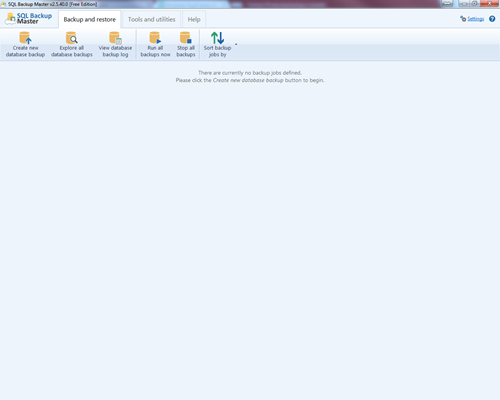
- Klik links in het menu op Create new database backup
- Het volgende venster verschijnt.
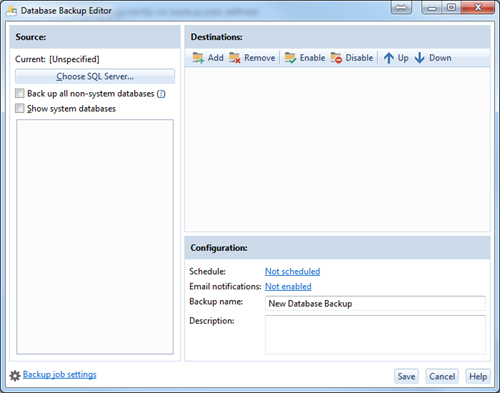
5. Klik op Choose SQL Server...
6. Kies de juiste server in het drop down menu. Dit is meestal [SERVERNAAM]\BRONBOEK.
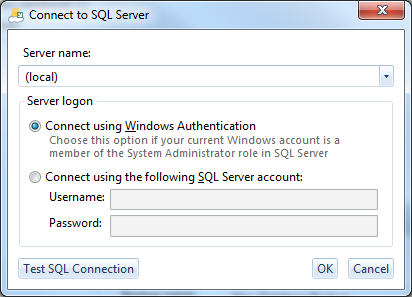
7. Vink de optie Connect using the following SQL Server account aan.
8. Bij Username vult u BronboekBackup in.
9. Bij Password vult u het zojuist bij punt 2.5 ingesteld wachtwoord in.
10. Klik op Test SQL Connection. Als de gegevens juist zijn, krijgt u het volgende venster te zien.
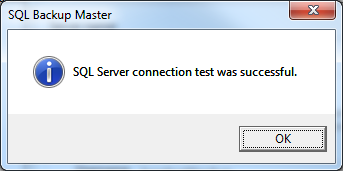
11. Klik tweemaal op OK.
12. In de kolom Source staat nu de database Bronboek. Vink deze aan.
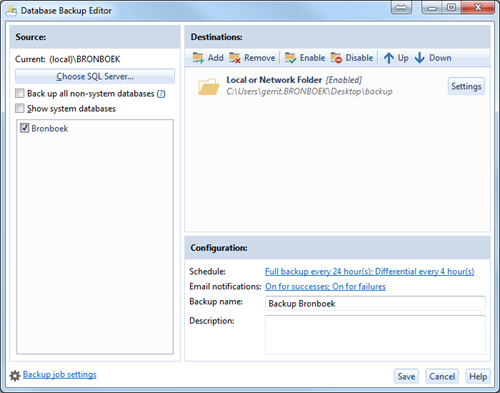
13. Klik bij Destinations op Add
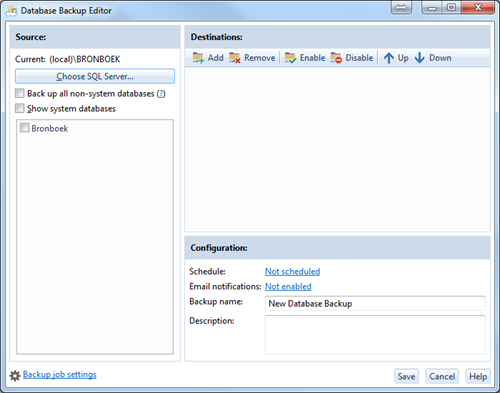
14. Het volgende venster verschijnt:
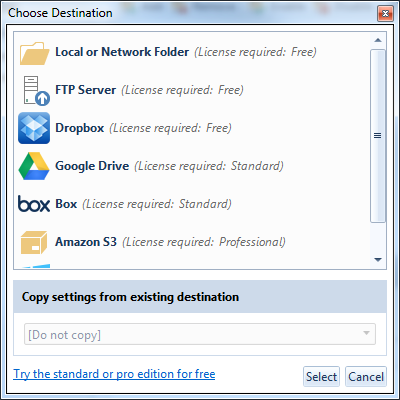
15. Kies de locatie waar de back-up bestanden opgeslagen moeten worden en klik op Select.
(Kies bij voorkeur een externe locatie zoals een externe harde schijf of een NAS schijf!
Als de back-up naar een netwerklocatie wordt opgeslagen (zoals een NAS schijf), kan het nodig zijn om een gebruikersnaam en wachtwoord op te
geven voor toegang tot deze locatie.)
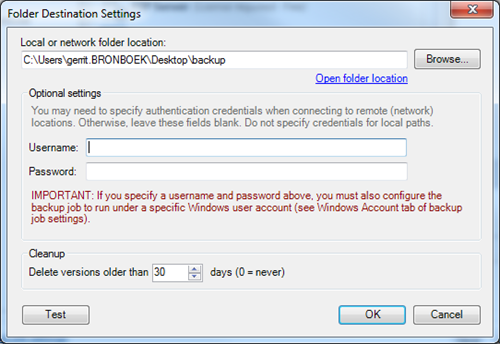
16. Klik vervolgens op Test.
17. U krijgt nu als het goed is de volgende melding te zien.
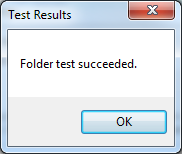
18. Klik tweemaal op OK.
19. Klik bij Configuration op Not Scheduled.
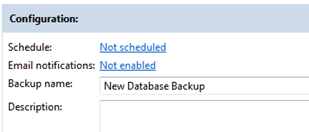
20. Het volgende venster opent.
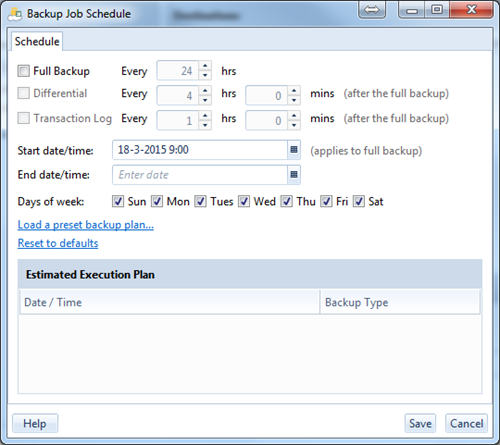
21. Hier kunt u kiezen hoe vaak er een back-up gemaakt moet worden van de database.
22. Als eerste vinkt u aan Full Backup. Deze stelt u in op 24 uur (elke dag) of 168 uur (elke week). De Full Backup is een volledig back-up van de database.
Daarna kunt u er nog voor kiezen om een Differential back-up in te stellen. De Differential back-up is een backup voor alle gewijzigde items sinds de vorige back-up.
Op die manier heeft u ook tussen de Full Backups door nog extra back-ups om het verlies aan data tot een minimum te beperken.
23. Bij Start date/time geeft u op wanneer de eerste backup gemaakt moet worden.
Let op: De taak moet ingepland worden voor een tijdstip waarop de computer aan staat!
24. Klik vervolgens op Save
25. Wilt u per e-mail een melding ontvangen als de back-up is geslaagd of mislukt?
26. Klik dan achter Email notifications op Not enabled.
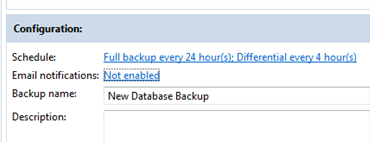
27. Het volgende venster verschijnt.
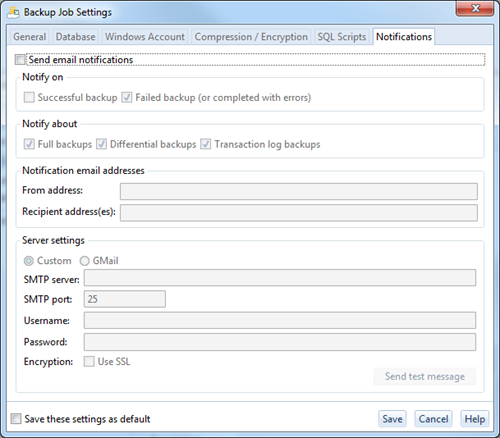
28. Vink de optie Send email notifiactions aan.
29. Vervolgens kunt u de andere opties ook aanvinken.
30. Als u alleen bij een mislukte back-up een e-mail wilt ontvangen, vink dan onder Notify on alleen Failed Backup aan. Wilt u altijd een e-mail ontvangen,
vink dan beide opties aan.
31. Vink bij Notify about alle drie de opties aan.
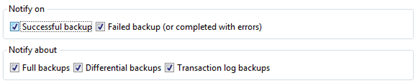
32. Bij het kopje Notification email addresses vult u het From en Recipient address in. Het From adres is de afzender, het Recipient adres is de ontvanger. U
kunt in de meeste gevallen tweemaal hetzelfde adres invullen.

33. Bij het kopje Server settings vult u de SMTP gegevens van uw internetprovider in.
Heeft u geen gebruikersnaam of wachtwoord, dan kunt u deze leeg laten.
(De gegevens in voorbeeld kunnen afwijken van uw eigen gegevens.)
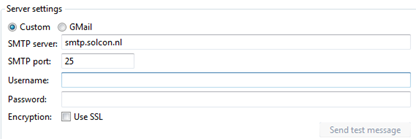
34. Klik na het instellen van de e-mailgegevens op Send test message.
Als de gegevens goed zijn ingesteld, krijgt u de volgende melding.
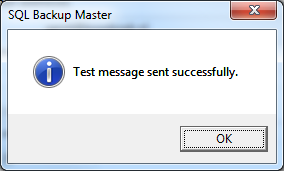
35. Klik op OK en vervolgens op Save.
36. Vul als laatste bij Configuration een Backup name in (bijv. Backup Bronboek).
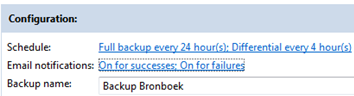
37. Klik daarna op Save. De back-up is nu succesvol ingepland.
Let op: u bent zelf verantwoordelijk voor de controle van het al dan niet succesvol verlopen van de back-up taken!
Via SQL Backup Master kunnen back-ups teruggezet worden naar Bronboek Professional.
Dit is nogmaal gesproken alleen nodig bij ernstige problemen met de data (bijvoorbeeld als een harde schijf het begeeft). Wij raden u aan om altijd eerst contact met ons op te nemen, voordat u een back-up terug plaatst.
Bronboek Software raadt de in deze handleiding genoemde procedures aan voor het goed instellen van een back-up van uw Microsoft SQL database voor Bronboek Professional.
Bronboek Software is niet verantwoordelijk voor de juiste configuratie van de back-up en de controle van het al dan niet succesvol verlopen van de back-up taken.
Heeft u vragen over het instellen van de back-up of wilt u dat een van onze medewerkers u daarbij helpt? Maak dan een melding aan op de Bronboek Helpdesk Website of neem telefonisch contact op met de Helpdesk. We kunnen u tegen support tarief helpen bij het instellen van uw back-up.
Aan de inhoud van dit document kunnen geen rechten worden ontleend.
Heeft u vragen of opmerkingen over deze handleiding, neem dan contact op met de Bronboek Helpdesk.Ter referentie kunt u Handleiding ID 1538 gebruiken.
| Telefoon: | 078-691 10 66 |
|---|---|
| Internet: | helpdesk.bronboek.nl |
| E-mail: | helpdesk@bronboek.nl |